Mozilla Firefox იღებს Chrome-ის მსგავსი გაფართოების ღილაკს
Firefox იღებს ხელსაწყოთა ზოლის ღილაკს, რომელიც უმასპინძლებს თქვენს ყველა დაინსტალირებულ გაფართოებას მენიუს უკან. მსგავსი იდეა უკვე განხორციელდა Chrome-სა და Edge-ში, ამიტომ Mozilla მიჰყვება მას.
რეკლამა
Chromium-ზე დაფუძნებული ბრაუზერებისგან განსხვავებით, Firefox-ში დაინსტალირებული გაფართოებები პირდაპირ ინსტრუმენტთა პანელში გამოჩნდება. თუმცა, იქ არსებული სივრცე საკმაოდ შეზღუდულია. გაფართოებები, რომლებიც არ ერგება ხელსაწყოების ზოლს, გამოჩნდება გადახურების ზონაში. დანამატების ხატულების მოსაწყობად, მომხმარებელს შეუძლია გადაიტანოს ზოგიერთი მათგანი მენიუში, ასე რომ, ხელსაწყოთა პანელზე განთავსებული იქნება მხოლოდ ხშირად საჭირო გაფართოებები.
ახლა Firefox ბრაუზერის უკან გუნდი მუშაობს ახალ გაფართოებების ღილაკზე. მასზე დაწკაპუნებით გაიხსნება დაინსტალირებული დანამატების სია, როგორიც აქვს Chrome-ს.
ამ წერის მომენტში, ახალი ღილაკი არის მიმდინარე სამუშაო. ის ხელმისაწვდომია მხოლოდ Firefox-ის ღამის ვერსიაში და იმალება შესახებ: კონფიგურაციის ვარიანტის მიღმა. თუ გსურთ სცადოთ, დააინსტალირეთ
უახლესი Nightlyდა მიჰყევით ქვემოთ მოცემულ ნაბიჯებს.ჩართეთ გაფართოებების ღილაკი Firefox-ში
- გახსენით ახალი ჩანართი და ჩაწერეთ
შესახებ: კონფიგურაცია. - დააჭირეთ ღილაკს, რომ მიიღოთ რისკი და გააგრძელოთ.
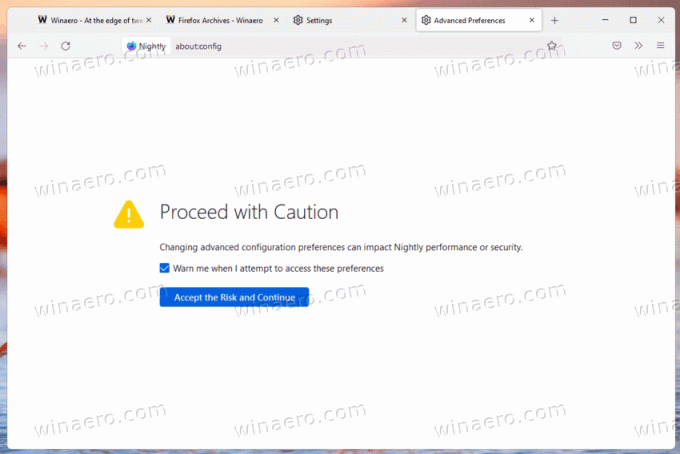
- საძიებო ველში შეიყვანეთ extensions.unifiedExtensions.enabled ტექსტი.
- დააყენეთ იგივე მნიშვნელობა მართალია.
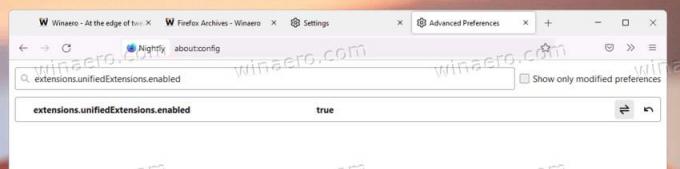
- ახლა გადატვირთეთ Firefox.
თქვენ დაასრულეთ. თუ დაინსტალირებული გაქვთ მინიმუმ ერთი გაფართოება, იხილავთ ხელსაწყოთა ზოლის ახალ ღილაკს. მისი ფუნქციონირება საკმაოდ ჰგავს Chrome-სა და Edge-ს. თქვენ შეგიძლიათ დააბრუნოთ გაფართოება ხელსაწყოთა ზოლში, რომ შეხვიდეთ მასზე ერთი დაწკაპუნებით.
თითოეული დანამატისთვის შეგიძლიათ პარამეტრებზე წვდომა გამოყოფილი ღილაკის საშუალებით, რომელიც გამოჩნდება გაფართოების სახელის გვერდით. ის ხსნის პატარა მენიუს სამი საერთო ბრძანებით, გაფართოების მართვა, გაფართოების წაშლა და გაფართოების მოხსენება. თავად გაფართოების მიერ დამატებული ყველა დამატებითი ბრძანება ასევე გამოჩნდება ამ მენიუში.
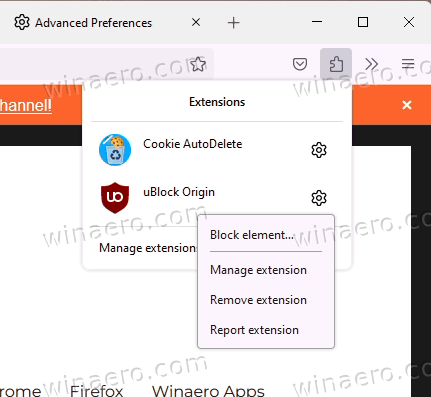
უცნობია, როდის გამოაქვეყნებს Mozilla ამ ცვლილებას ბრაუზერის სტაბილურ ვერსიაში. ამჟამად მას ჯერ კიდევ აქვს უხეში კიდეები, რომლებიც გაპრიალებას საჭიროებს.
ახალი მენიუ და ღილაკი სასარგებლოა მათთვის, ვინც ხშირად ურთიერთობს დაყენებულ გაფართოებებთან. მეორეს მხრივ, არსებობს Ctrl + ცვლა + ა კლავიატურის მალსახმობი, რომელიც პირდაპირ ხსნის დანამატების მენეჯერს Firefox-ში დაინსტალირებული გაფართოებების სრული სიით და მათი ვარიანტებით.
დაბოლოს, არსებული გადატვირთვის მენიუ აკონტროლებს მომხმარებელს, თუ რომელი გაფართოებები გამოჩნდება იქ და ხელსაწყოთა ზოლში. მისი ახალი ღილაკით ჩანაცვლებით, Mozilla-მ შესაძლოა უარყოფითი გამოხმაურება მიიღოს მისი ძირითადი მომხმარებლებისგან. ზოგიერთ მათგანს შესაძლოა ცვლილება ცოტა საკამათო აღმოჩნდეს.
რჩევა: თუ Firefox Nightly არ არის თქვენი ყოველდღიური დრაივერი, შეიძლება დაინტერესდეთ წაიკითხოთ, თუ როგორ უნდა გაუშვათ Firefox-ის სხვადასხვა ვერსიები ერთდროულად.
თუ მოგწონთ ეს სტატია, გთხოვთ გააზიაროთ იგი ქვემოთ მოცემული ღილაკების გამოყენებით. ეს თქვენგან ბევრს არ წაგართმევთ, მაგრამ ეს დაგვეხმარება ზრდაში. Მადლობა მხარდაჭერისთვის!

